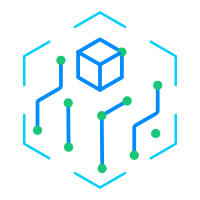如何将win10系统屏幕保护程序设置为图片(win10怎么设置屏幕保护密码)
趣找知识 2023-01-13知识百科
导读大家好,今天小悦来为大家解答以上问题。win10怎么设置屏幕保护密码,如何将win10系统屏幕保护程序设置为图片很多人还不知道,现在让我们一大家好,今天小悦来为大家解答以上问
导读大家好,今天小悦来为大家解答以上问题。win10怎么设置屏幕保护密码,如何将win10系统屏幕保护程序设置为图片很多人还不知道,现在让我们一
大家好,今天小悦来为大家解答以上问题。win10怎么设置屏幕保护密码,如何将win10系统屏幕保护程序设置为图片很多人还不知道,现在让我们一起来看看吧!
具体如下:1. 首先第一步先按下【Win+E】快捷键打开【此电脑】窗口,接着根据下图箭头所指,点击左侧【图片】选项。
2. 第二步在右侧页面中,根据下图箭头所指,双击【本机照片】文件夹。
3. 第三步根据下图所示,按照需求将所有图片拷贝到当前文件夹。
4. 第四步先退回电脑桌面,接着鼠标右键单击空白处,在弹出的菜单栏中根据下图所示,点击【个性化】选项。
5. 第五步打开【个性化】窗口后,先点击左侧【锁屏界面】,接着根据下图箭头所指,点击【屏幕保护程序设置】选项。
6. 最后在弹出的窗口中,根据下图所示,先选择【照片】,接着点击【确定】选项即可。
以上就是如何将win10系统屏幕保护程序设置为图片的方法。
以上就是如何将win10系统屏幕保护程序设置为图片(win10怎么设置屏幕保护密码)的相关内容了,希望能帮助到大家,更多百科资讯请关注我们!
很赞哦! ()